Khi sử dụng thiết bị iOS, hầu như không cần phải nói rằng bạn sẽ kết thúc sử dụng các dịch vụ iCloud từ Apple. Các dịch vụ có thể tuyệt vời, nhưng cũng giống như bất kỳ dịch vụ nào khác, nó có thể đi xuống theo thời gian. Rõ ràng lỗi bạn gặp phải sẽ phụ thuộc vào những gì bạn đang cố gắng thực hiện.
Vì số lượng lỗi bạn có thể gặp phải là đáng kể, chúng tôi đề cập đến những lỗi phổ biến nhất. Ví dụ: bạn có thể gặp phải lỗi thông báo rằng bạn không thể kết nối với iCloud hoặc có sự cố đồng bộ hóa. Đừng lo lắng, tôi đã giúp bạn.
Lỗi kết nối trong iCould
Lỗi kết nối không phải lúc nào cũng là lỗi của bạn, đôi khi đó là lỗi của Apple. Để loại bỏ khả năng này khỏi danh sách, bạn có thể kiểm tra Trang trạng thái Apple nơi bạn có thể xem các máy chủ có hoạt động hay không.
Để khắc phục lỗi này, bạn có thể cần phải đồng ý với các điều khoản và điều kiện mới nhất. Bạn có thể thực hiện việc này bằng cách đi tới Cài đặt và sau đó nhấn vào tên của bạn ở trên cùng bên trái của màn hình. Nếu cần cập nhật các điều khoản và điều kiện, bạn sẽ thấy thông báo cho bạn biết.
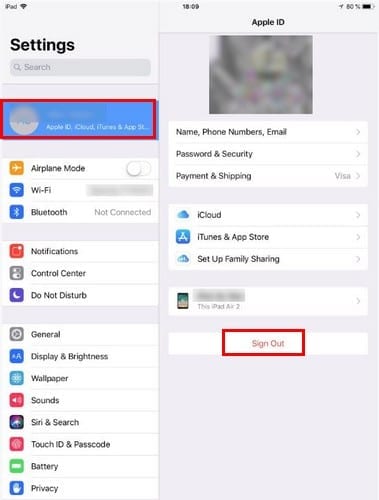
Một giải pháp khả thi khác là đăng xuất khỏi tài khoản của bạn và đăng nhập lại. Khi bạn nhấn vào tên của mình, tùy chọn đăng xuất sẽ có màu đỏ ở dưới cùng. Để đăng xuất khỏi tài khoản iTunes của bạn, hãy đi tới cài đặt> nhấn vào tên của bạn> iTunes & App Store> Chọn tài khoản của bạn> Đăng xuất.
Ứng dụng không thể lưu dữ liệu vào iCloud
Để tiết kiệm dung lượng trên thiết bị iOS của bạn, hãy yêu cầu các ứng dụng của bạn lưu dữ liệu của chúng vào iCloud. Tuy nhiên, đôi khi nó không tự động chạy và giải pháp có thể đơn giản là bật tùy chọn.
Nghe có vẻ ngớ ngẩn, nhưng lý do khiến các ứng dụng không lưu dữ liệu có thể là do bạn chưa bật tùy chọn này. Để kiểm tra xem nó có được bật hay không, hãy đi tới Cài đặt> Nhấn vào tên của bạn> iCloud. Tất cả các ứng dụng đã bật công tắc đều sử dụng iCloud.
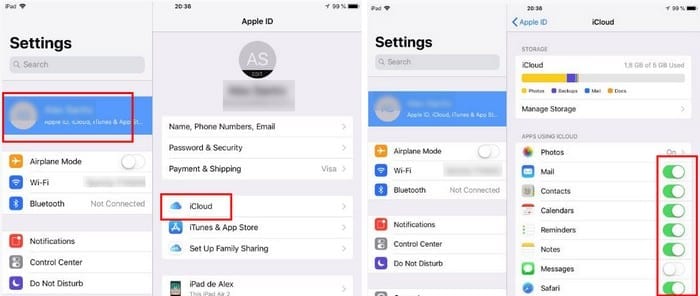
iCloud sẽ không đồng bộ hóa
Bạn đã nghe nó hàng triệu lần, nhưng đôi khi chỉ cần khởi động lại đơn giản là đủ. Tắt nguồn và trên thiết bị iOS của bạn. Nếu sau khi khởi động lại, sự cố vẫn tiếp diễn, hãy đảm bảo rằng bạn đã đăng nhập vào tất cả các tài khoản sẽ không đồng bộ hóa. Để kiểm tra xem bạn đã đăng nhập chưa, hãy đi tới Cài đặt> nhấn vào vị trí tên của bạn trên thiết bị iOS của bạn.
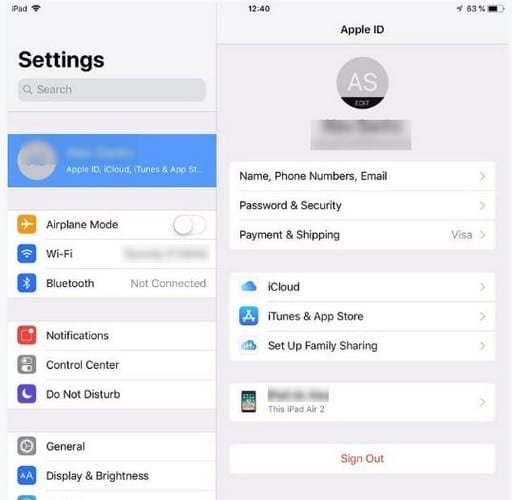
Không thể vượt qua thông báo cập nhật cài đặt iCloud
Cài đặt iCloud đã được cập nhật trong một thời gian? Để khắc phục sự cố này, bạn có thể thử tắt thiết bị iOS của mình. Khi nó tắt và nhấn nút nguồn để bật, hãy tiếp tục nhấn nó cho đến khi logo nguồn xuất hiện. Apple.
Bạn sẽ cần nhập lại chi tiết iCloud của mình trong Cài đặt. Giải pháp này cũng áp dụng nếu sự cố xảy ra khi nó xuất hiện trong khi thiết lập iPhone hoặc iPad mới của bạn. Cũng thường gặp lỗi này trong Trình hướng dẫn cài đặt.
phần kết luận
Hy vọng rằng bạn sẽ không phải đối mặt với những vấn đề này quá thường xuyên. Nhưng khi họ xuất hiện, bạn sẽ tốt và sẵn sàng. Apple cung cấp dịch vụ xuất sắc, nhưng ngay cả những người tốt nhất cũng có thể bị chùn bước theo thời gian. Bạn thường xuyên tìm thấy những lỗi nào?
